Perché iPhone messaggi di testo a un altro iPhone cambiato verde
Non so perché iPhone testo verde a un altro iPhone? Qui in questa guida, abbiamo descritto in dettaglio cosa significa messaggio verde e perché succede.
 Joy Taylor Ultimo aggiornamento: giugno.,s
Joy Taylor Ultimo aggiornamento: giugno.,s
iPhone Group Messaging Tips
- Name A Group Text
- Remove One From Group Text
- Group Messaging Not Working
- iPhone Not Receiving Group Text
More iPhone Messages Tricks
- Print iPhone Messages
- Export iPhone Messages to PDF
- Email iPhone Messages
- Delete iPhone Messages
- Unread iPhone Messages
- View Hidden Messages on iPhone
“Why iPhone Text Messages to Another iPhone Changed Green?,perché i miei messaggi sono verdi?/ perché i miei messaggi di testo diventano da blu a verde?”
Se si utilizza la tecnologia iMessage di Apple, i messaggi di testo verranno inviati o ricevuti in blu. Se si utilizza il servizio di messaggistica breve o SMS (modo tradizionale), i messaggi di testo saranno in verde.
Nell’app messaggi iPhone, la bolla dei messaggi in uscita è verde o blu. I due colori indicano che il messaggio viene inviato tramite il servizio iMessage o tramite il servizio SMS/MMS., Diversi utenti di iPhone hanno segnalato la query che cosa significa in realtà, perché succede e perché i miei messaggi su un altro iPhone vanno in verde. Ecco perché abbiamo trovato questa guida per fornire soluzioni a tutte le query degli utenti relative alla bolla dei messaggi verdi nell’app di messaggistica.
Non importa che si sta utilizzando iMessage o servizio di messaggi di testo, ci deve essere un bel po ‘ di messaggi memorizzati sul vostro iPhone. Solo in caso di perdita accidentale di messaggi, viene offerta la guida su come recuperare i messaggi iPhone persi.,
Che cos’è il messaggio verde
Lo sfondo verde del messaggio indica il tradizionale messaggio di testo SMS. In realtà significa che un messaggio che hai inviato a qualcun altro è tramite il servizio di messaggi SMS invece di Apple iMessage. Sfondo blu del messaggio significa che il messaggio viene inviato tramite la tecnologia iMessage. Chiedendosi perché questo accada?, Ci possono essere molte ragioni per cui il messaggio di testo è diventato di colore verde come:
- Se iMessage è spento sul tuo iPhone o sull’iPhone del destinatario, il messaggio verrà inviato via SMS e, a causa di ciò, lo sfondo del messaggio è diventato di colore verde.
- Potrebbe anche essere il caso che il server iMessage è inattivo per temporanea sia sul vostro iPhone o iPhone del destinatario.
- Se il messaggio che hai inviato dal tuo iPhone a un altro dispositivo non iOS, anche in questo caso, la bolla del messaggio sarà di colore verde sul tuo iPhone.,
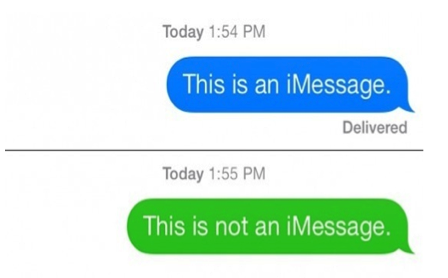
Perché il mio iPhone Messaggi di testo a un altro iPhone cambiato verde
Informazioni su iMessage e la tecnologia SMS
iMessage può essere inviato tramite la connessione Wi-Fi o rete mobile. Non ha bisogno di un piano di messaggistica di testo in quanto richiede SMS tradizionali. iMessage verrà inviato gratuitamente se inviato tramite Wi-Fi. Inoltre, iMessage viene inviato tra dispositivi iOS, ma il messaggio SMS viene inviato tra iOS e non-iOS o dispositivo iOS.,
- Se invii un iMessage a un dispositivo non iOS come Android, verrà inviato in formato SMS in modo che altri utenti del dispositivo possano leggere.
- Se stai inviando un messaggio nel gruppo che ha anche utenti non iOS, il messaggio verrà inviato in formato SMS.
Come passare manualmente da iMessage a SMS o viceversa
Sul tuo iPhone, puoi attivare o disattivare manualmente iMessage o SMS. Si può decidere come si desidera inviare un messaggio come SMS o iMessage.,
Per inviare un messaggio come un messaggio di testo SMS:
Metodo 1: Da Impostazioni:
Passo 1: Vai alla” Impostazioni “app e poi, passare alla sezione” Messaggi”.
Passo 2: Qui, disattivare il pulsante che si trova accanto al iMessage.
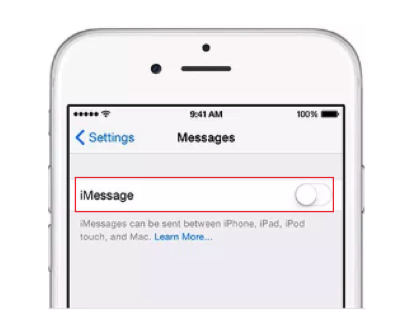
Invia Messaggio come Messaggio di Testo SMS – Metodo 1
Metodo 2: pressione di imessage:
Passo 1: una Volta creato un messaggio, premere a lungo il messaggio che si desidera inviare in formato SMS.
Passo 2: Quando viene visualizzata la finestra di dialogo, scegliere di “Invia come messaggio di testo” opzione., In questo modo, la bolla del messaggio verrà cambiata da blu a verde.
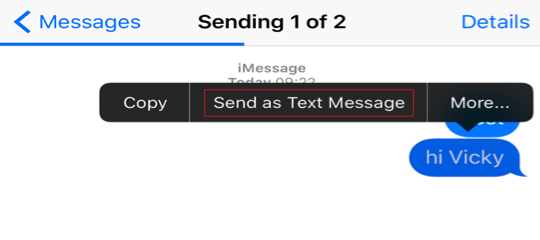
Invia un messaggio come SMS Messaggio di testo – Metodo 2
Per inviare un messaggio come iMessage:
È meglio utilizzare una connessione Wi-Fi per iMessage. Prima di procedere ulteriormente, abilitare il Wi-Fi se è possibile.
Passo 1: Aprire il” Impostazioni ” app e poi, passare alla “Messaggi”.
Passo 2: Ora, attivare il “iMessage”.,
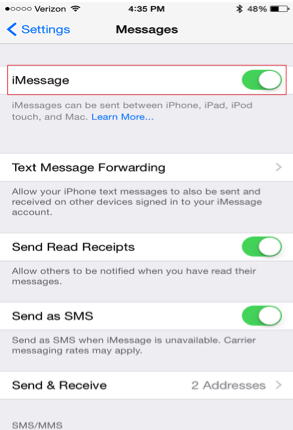
Invia messaggi a un altro iPhone come iMessage
La linea di fondo
Quindi, gli utenti iPhone che non sono a conoscenza del motivo per cui il testo iPhone verde a un altro iPhone possono fare riferimento a questa guida. Qui, abbiamo dato informazioni dettagliate sui messaggi verdi. Inoltre, se hai domande sull’iPhone, puoi lasciare i tuoi messaggi nella parte dei commenti.,

Membro di iMobie squadra così come un fan di Apple, l’amore per aiutare gli utenti a risolvere i vari tipi di iOS & Android problemi correlati.
Domande relative al prodotto?Contatta il nostro team di supporto per ottenere una soluzione rapida >















